2025-07-15 12:45:02来源:sxtmmc 编辑:佚名
在制作ppt演示文稿时,插入图片能使内容更加生动形象,吸引观众注意力。下面将介绍在幻灯片中插入图片的几种常见方法。
直接插入本地图片
首先,将光标定位到想要插入图片的幻灯片页面。然后,点击菜单栏中的“插入”选项卡,在“图像”组中找到“图片”按钮并点击。此时会弹出一个文件选择对话框,在电脑中找到你需要的图片文件,选中后点击“插入”按钮,图片就会被快速插入到幻灯片中。插入后,你可以通过拖动图片边缘的控制点来调整图片的大小,还能使用“图片工具”的“格式”选项卡中的各种功能,如裁剪、调整亮度对比度、添加艺术效果等,让图片更好地融入幻灯片。

从联机图片库插入
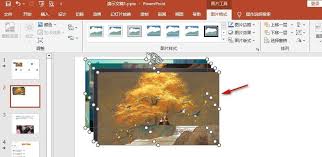
除了插入本地图片,ppt还支持从联机图片库获取图片。同样在“插入”选项卡中,点击“联机图片”按钮。在弹出的联机图片搜索框中,输入与你演示文稿主题相关的关键词,如“自然风光”“商务图表”等。ppt会连接到网络图片库,显示出大量相关的图片供你选择。浏览图片找到合适的后,点击“插入”即可。这种方式能获取到丰富多样的高质量图片资源,为你的演示文稿增添特色。
利用屏幕截图插入
当你需要插入一些电脑屏幕上的内容,如某个软件界面、网页截图等时,利用ppt的屏幕截图功能十分方便。在“插入”选项卡中,点击“屏幕截图”按钮。此时会出现当前打开的所有窗口缩略图,点击你想要截取的窗口,该窗口的截图就会自动插入到幻灯片中。你也可以通过“屏幕剪辑”功能,手动选取屏幕上的任意区域进行截图,灵活满足不同的需求。

掌握以上在ppt幻灯片中插入图片的方法,能帮助你轻松打造出内容丰富、视觉效果出色的演示文稿,更好地传达信息,给观众留下深刻印象。